Édition efficace, Édition dans la fenêtre de modification d’image – Canon PowerShot G7 X Mark II Manuel d'utilisation
Page 91
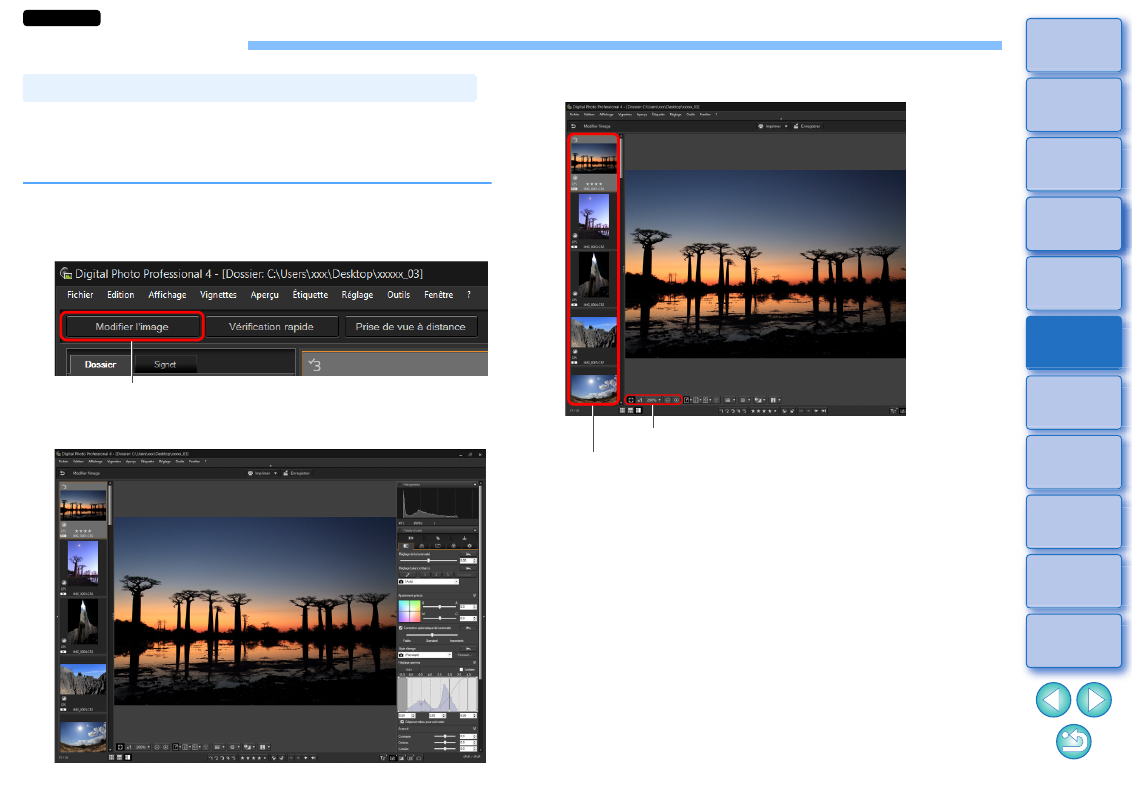
91
Édition efficace
L’affichage des vignettes et la fenêtre de prévisualisation sont associés,
et les images peuvent être modifiées efficacement en basculant
rapidement entre les images à modifier. Sélectionnez au préalable
les images à éditer dans la fenêtre principale.
1
Dans la fenêtre principale, sélectionnez les images que
vous souhaitez modifier.
2
Basculez sur la fenêtre de modification d’image.
La fenêtre principale bascule sur la fenêtre de modification d’image.
Édition dans la fenêtre de modification d’image
Cliquez ici
Fenêtre de modification d’image
3
Modifiez l’image.
Pour en savoir plus sur les icônes affichées sur le contour d’une
vignette, voir « Informations du contour de l’image dans la
fenêtre principale et la fenêtre de modification d’image »
.
Les palettes d’outils, la palette de navigation et la palette de
l’histogramme s’affichent et vous pouvez éditer l’image.
Pour revenir à la condition antérieure à la dernière opération
effectuée avec la palette d’outils, sélectionnez [Annuler] dans le
menu [Edition] ou appuyez sur les touches <Ctrl> + <Z>.
Changement du facteur d’agrandissement
Sélectionnez l’image à modifier
L’image sélectionnée est affichée agrandie au milieu de la fenêtre
JPEG/TIFF